Kā manuāli atjaunināt savu Nexus Android 6.0 Marshmallow
Android / / December 19, 2019
Atjaunināt Android 6.0 Marshmallow jau ir noticis, un ir sadalīta starp atbalstītajām ierīcēm Nexus. Diemžēl atjauninājums pa gaisu nenāk visu uzreiz un nav. Jūs varat saņemt "seši", lasot šīs rindas, stundā, dienā vai varbūt trīs nedēļas. Es negribu gaidīt? Es ņemšu runāt par to, kā manuāli uzstādīt marshmallow vai jebkura cita atbalstītā versija Android viedtālruņiem un tablešu Nexus.
Uzmanību! Pirmā lieta, jums ir nepieciešams dublēt visus datus. Kopēt visas fotogrāfijas ir uz jūsu ierīces, video, dokumentus un citu informāciju, jums ir nepieciešams, drošā vietā.
Manuāla aktualizēšana neizbēgami novedīs pie pilnīgas izņemšanas visu lietotāju datus no ierīces atmiņā, un jo nelaime var pārvērst savu Nexus ar ķieģeļu. Visi turpmākie darbības jūs darīt uz savu risku!
download attēlu
Manuāla Android nāk no attēla. Atrodiet un lejupielādējiet vajadzīgo attēlu, var būt atbilst Google izstrādātāji lapā. Mūsu gadījumā, tiek uzstādīta uz Android 6.0 uz Nexus 5, un līdz ar to mēs atrodam sarakstā ierīci.

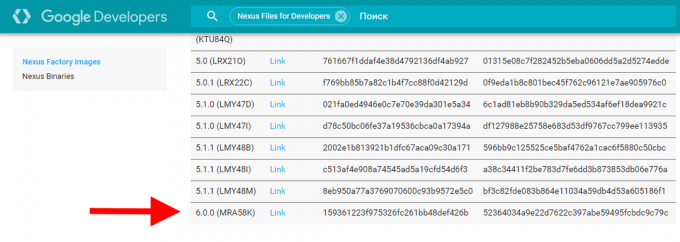
Lejupielādēt un uzstādīšanas instruments boot attēlu uz ierīci
Lai nebūtu jātērē laiks un pūles, lai lejupielādēt un instalēt visu Android SDK, ieteicams vērsties pie lietderība ADB Installer, kas ir pieejams XDA-Developers. šeit Tieša saite uz lejupielādi Google diskā. Utility sver tikai 9 megabaiti, tās uzstādīšana ir ļoti vienkārša un aizņem mazāk nekā minūti.
Nesatraucieties DOS stila interfeisu. Mēs apstiprinām, katru pieprasījumu valodā tiks «y» un nospiežot Enter.
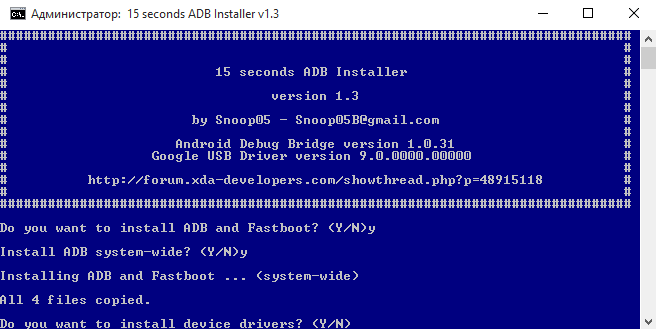
Mēs piekrītam un instalējiet Google USB draiveri.
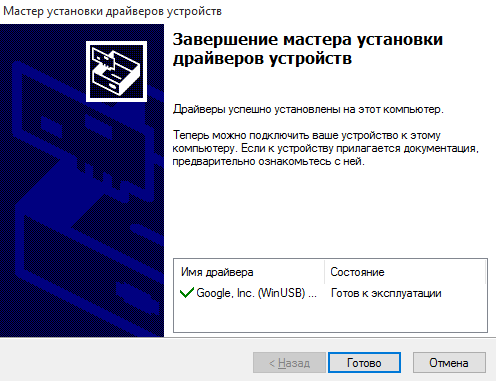
Tagad, ja paskatās saknes C disku datora, jūs atradīsiet jaunu mapi ADB. Tas ir viss jums ir nepieciešams, lai manuāli instalēt Android attēlu.
Sagatavošanās uzstādīt attēlu
Mēs atgriežamies pie mūsu attēlu, kas jau ir lejupielādēti un saglabāti uz diska, kā TGZ-arhīvu. Tas ir nepieciešams, lai izkravāt jebkuru piemērotu archiver. Tā, piemēram, 7-Zip.
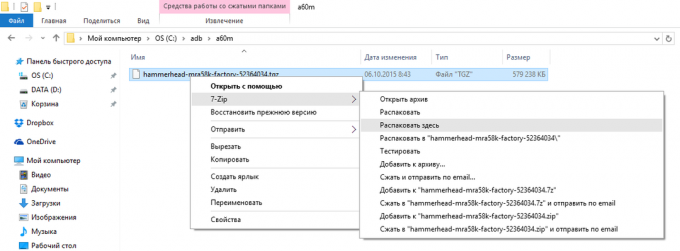
TGZ-arhīvs paslēpj citu failu, kas šoreiz TAR formātā. Arī viņš ir nepieciešams, lai izkravāt. Tā rezultātā, jums ir mape šeit ar šādu saturu.
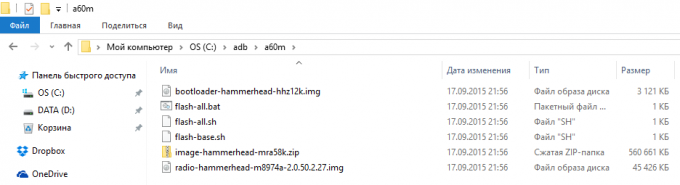
Ērtības labad, šī mape ir labākais, lai dotu kādu īso nosaukumu (piemēram, es izvēlējos a60m). Nedaudz vēlāk, jums būs saprast īsu nosaukumu. Tāpat nav slēpt to duci sub-mapes. Likās vislabāk likt mapi ar neiesaiņotu attēlu ADB mapē. Izrādījās, šādā veidā.
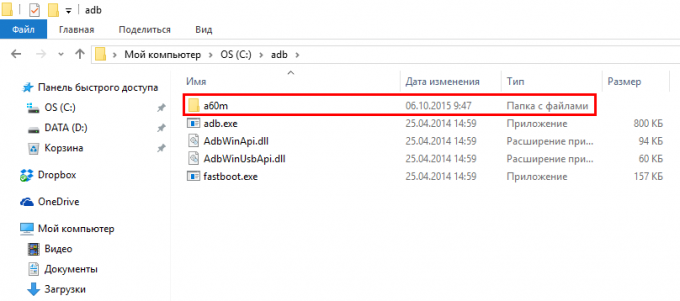
Preparation of mobilās ierīces
Par sagatavošanas process ir gandrīz pabeigts, un tas joprojām ir tikai, lai veiktu nepieciešamos iestatījumus mobilajā ierīcē.
Lai sāktu, pagrieziens uz atkļūdošanas caur USB. Lai to izdarītu, dodieties uz "Iestatījumi" un ritiniet uz leju no ekrāna. Šeit jums ir nepieciešams, lai atrastu objektu "izstrādātājiem".
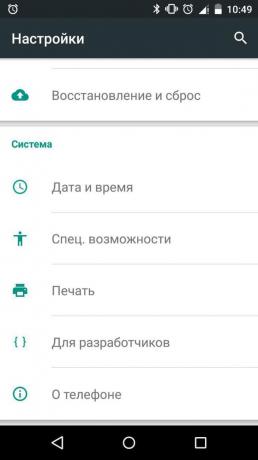
Ja šis punkts nav klāt, dodieties uz "Iestatījumi" atrast "Par tālruni", pēdējais sarakstā ir "Build numurs." Tapan par to septiņas reizes.
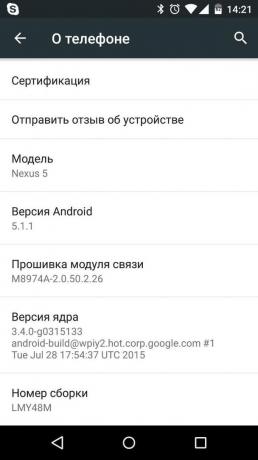
Saņemot ziņojumus par statusu izstrādātājs atpakaļ uz "Iestatījumi» → «Izstrādātājiem", atrast objektu "uz USB atkļūdošana" un iekļaut to. parādīsies brīdinājums - apstipriniet.
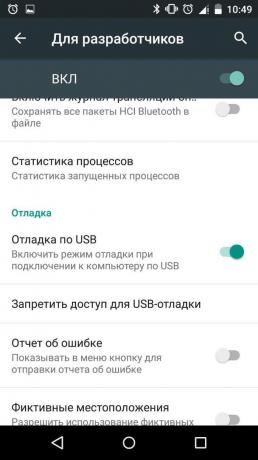
statusu bootloader pārbaude
Izslēdziet savu mobilo ierīci un atkal ieslēdziet to. Sākumā lejupielādi, jūs redzēsiet melnu ekrānu un baltu uzrakstu Google. Ja vienā un tajā pašā ekrānā apakšējā daļā tā ir sastādīts atvērtas slēdzenes, nākamais solis, jūs varat izlaist.
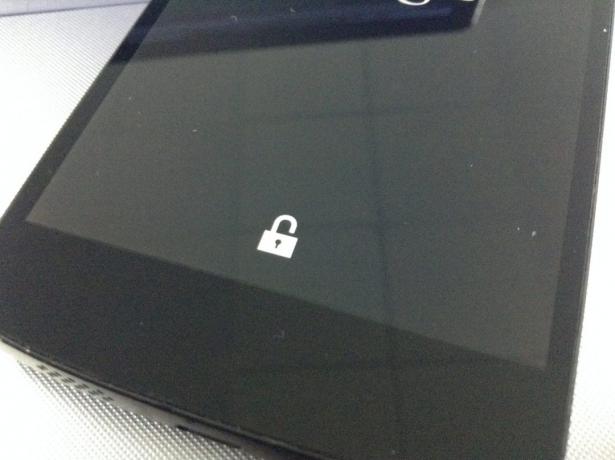
Ja nav atslēga, tad mums ir nepieciešams, lai atbloķētu bootloader.
atslēgtu bootloader
Pievienojiet mobilo ierīci ar datoru, izmantojot USB un ļauj atkļūdošanas.

Palaidiet Windows komandu uzvednes kā administrators.
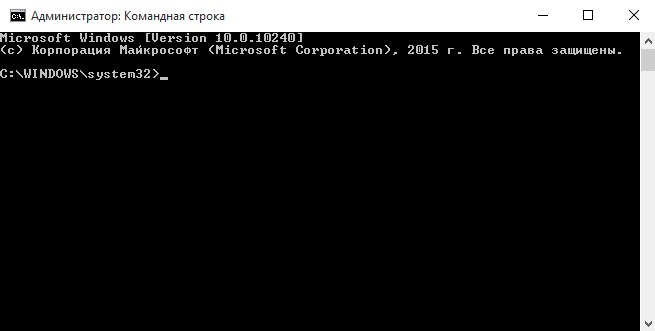
Komandu uzvednes rakstiet:
ADB reboot bootloader
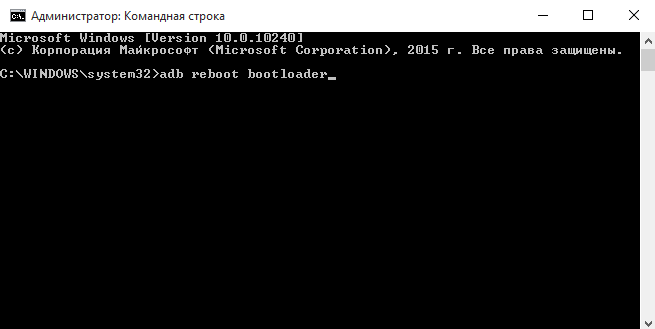
Šeit ir parādīta izvēlne uz mobilo ekrāna.

Pievērsiet uzmanību LOCK STATE līnijas. Tagad bootloader bloķēta.
Uzmanību! Šādu komandu, patiesībā, tiks atiestatīts uz rūpnīcas iestatījumiem, visi jūsu lietojumprogrammas un dati tiks noņemti no ierīces!
Lai atbloķētu bootloader rakstīt komandrindas:
fastboot OEM atbloķēšanu
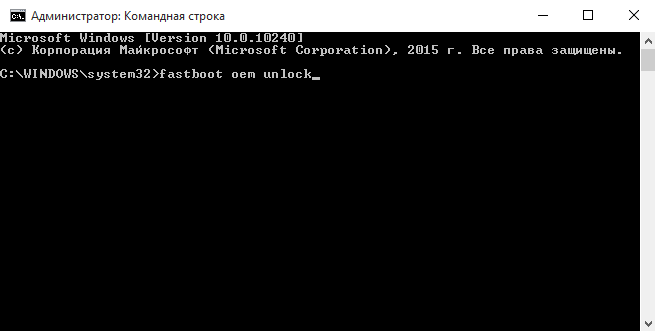
Savā mobilajā ierīcē un brīdinājums lūgumu apstiprināt parādīsies darbību. Ar palīdzību apjomu, izvēlieties Jā un nospiediet barošanas pogu pogas.
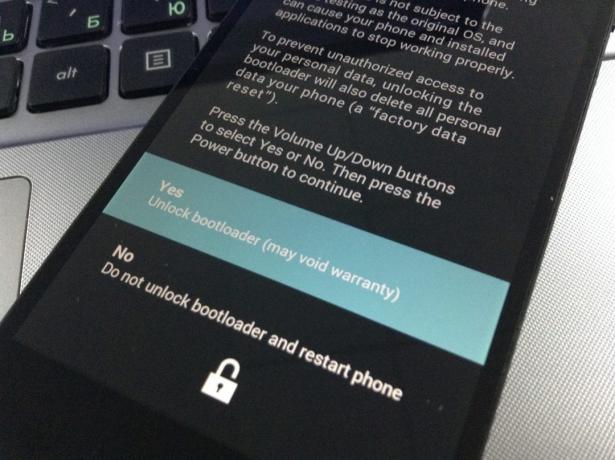
Mēs gaidām komandrindas saskarni un uzraksts OK ziņu Gatavās parādās.
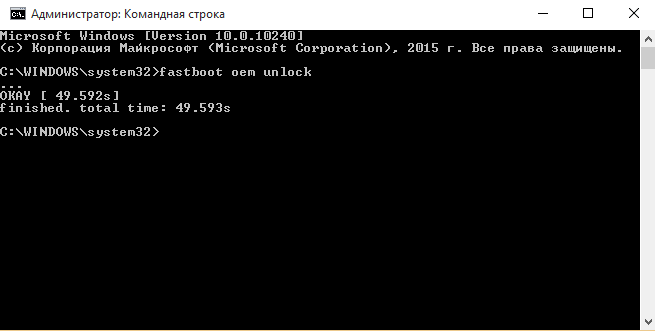
Tagad parametrs LOCK STATE bootloader uz ekrāna mainīts uz atbloķēti, un jūsu Nexus ir gatava pieņemt jauno Android.
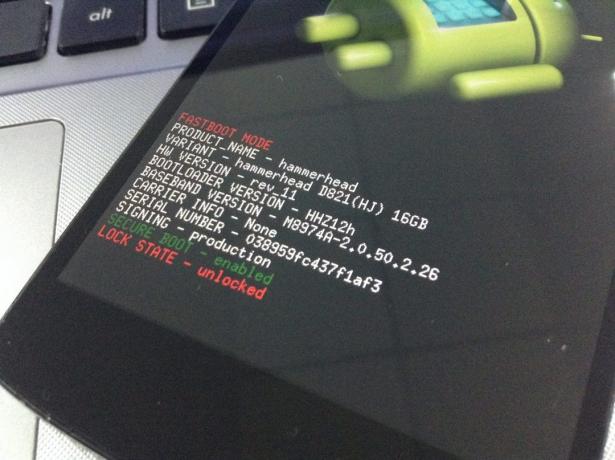
burvju sākas
Mēs ejam atpakaļ uz mūsu ekstraktu attēlam. Iekšpusē, papildus citiem failiem, varat atrast skriptu flash-all. Mūsu uzdevums - to palaist no komandrindas. To var izdarīt vienreiz attēla mapē. Izmaiņas Folder komanda tiek veikta uz komandrindas kompaktdisks.
Ja jūs visu, kā arī es, tad jūsu mape ar nosaukumu a60m veidā, pārāk, un atrodas mapē ADB saknes disku C. Lai iegūtu šajā mapē no komandrindas palaist:
cd c: \ ADB \ a60m
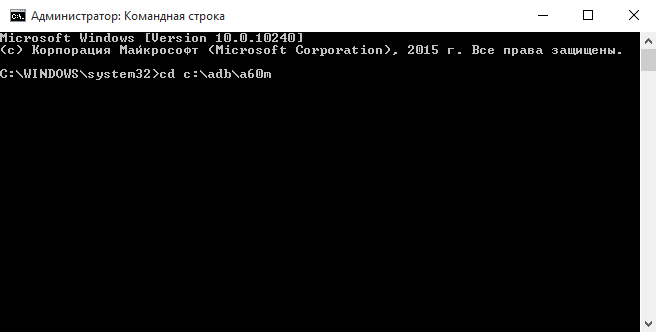
Un šeit tas ir - patiesības mirklis. Rakstot flash-all komandrindas.
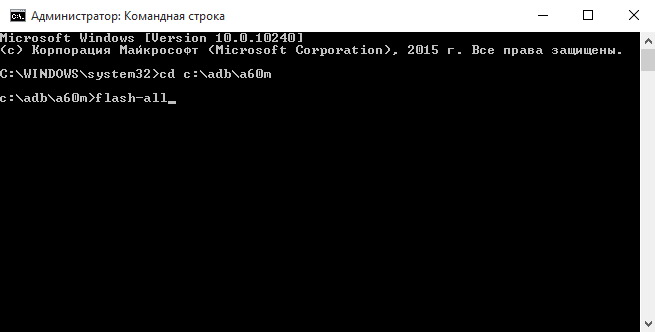
Uzstādīšana sākas. Šis process aizņem pietiekami daudz laika.
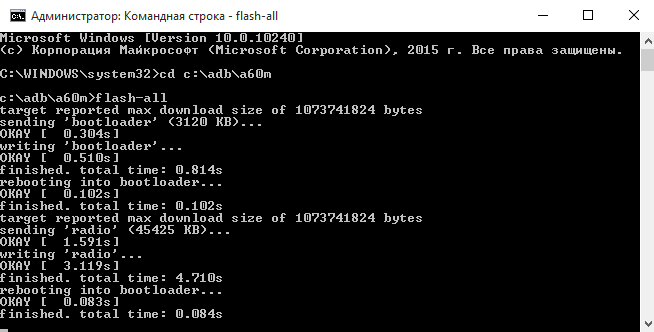
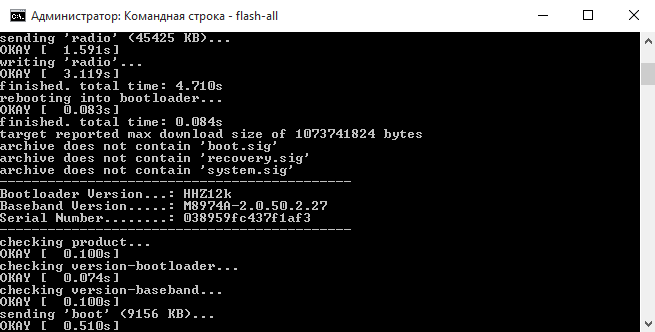
Esiet pacietīgi un gaidiet komandrindas interfeisu, jums tiek piedāvāts nospiest jebkuru taustiņu, lai izietu no komandrindas.
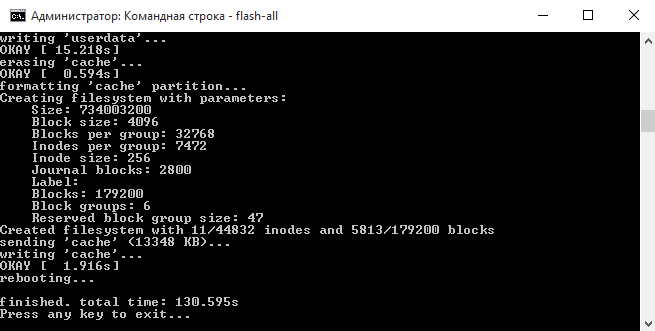
Drošības labad atkal jēga slēgt bootloader. Lai to izdarītu, pastāvīgi veic pie komandrindas, kad savienots ar datoru mobilo ierīci divas komandas, un pēc tam nospiediet ieslēgšanas pogu.
ADB reboot bootloader
fastboot OEM atslēga
Neaizmirstiet, lai izslēgtu USB atkļūdošana iestatījumos izstrādātājiem. Varat arī izdzēst datora mapi ar izsaiņot pareizi.
Gatavs!
Lūdzu, pieņemiet sirsnīgu atzinību. Tagad jūs zināt, kā manuāli uzstādīt jebkuru atbalstītu Android versiju savā Nexus.

